02 - Creare un servizio di inbound con campagna d'accoglienza, menu di selezione, segreteria, agenti e coda
Sommario
- Creare il servizio di #phones
- Attivare il Call Designer e creare la nuova configurazione del servizio di #phones
- Creare e configurare la campagna IVR
- Inserire nella campagna i servizi del Messenger
- Creare e configurare la campagna agenti umani
- Creare e configurare la campagna di coda
- Impostare i port
- Raggruppare le campagne all'interno di un blocchetto composto
- Impostare i port del blocchetto composto
Creare il servizio di #phones
- Nella root del Client, fare clic destro sul folder Servizi.
- Selezionare il comando Nuovo Servizio, Call Designer, Nuovo Inbound; si apre la finestra Nuovo servizio.
- Nella finestra Nuovo servizio inserire i parametri del nuovo servizio di inbound
- Cliccare su OK per confermare.
Attivare il Call Designer e creare la nuova configurazione del servizio di #phones
- Attivare il Call Designer.
- Fare clic su Crea. Verrà aperta la finestra di dialogo Crea nuova configurazione.
- Nel campo Nome , inserire un nome per la configurazione.
- Nel campo Breve descrizione, inserire una descrizione per la nuova configurazione (opzionale).
- Fare clic su OK. Una nuova configurazione verrà inserita nell'elenco:

- Selezionare la nuova configurazione e fare clic sulla voce Modifica come indicato in Modificare una configurazione. Verrà aperto l'editor grafico contenente già un blocchetto di Start nel grafo:

Creare e configurare la campagna IVR
- Nella tool-box del Call Designer, fare clic su New Campaigns e selezionare New IVR Campaign e trascinare l'oggetto con il mouse nel workspace del Call Designer.
- Quando si rilascia il pulsante del mouse, verrà aperta la finestra di dialogo con le proprietà della campagna di #phones:
- Nella scheda Generale, campo Nome, inserire un nome per la campagna di #phones: "Benvenuto".
- Nella scheda Agent, area Agenti, selezionare gli agenti IVR che si vogliono assegnare alla campagna.
- Nella scheda ACD, area Criterio di attesa, selezionare l'opzione Ciclico.
- Fare clic su OK.
Inserire nella campagna i servizi del Messenger
- Espandere il blocchetto della campagna "Benvenuto" facendo clic sull'angolo superiore destro del blocchetto:
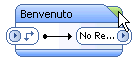
- Nella tool-box del Call Designer, fare clic su Base Messenger Services, quindi selezionare l'oggetto PlayMessage e trascinarlo nell'area di lavoro sul blocchetto espanso. Usare i pulsanti scroll per scorrere la lista dei Base Messenger Services.
- Fare clic col pulsante destro sull'oggetto PlayMessage e selezionare la voce Proprietà.
- Nella finestra di dialogo, configurare le proprietà del servizio base del Messenger PlayMessage.
- Ripetere i passi 2-4 selezionando anche gli oggetti TimeSwitch (vedi: Proprietà), VoiceMail (vedi: Proprietà) e Menu (vedi: Proprietà).
- Connettere i port dei servizi del Messenger come descritto in Connessioni tra i blocchetti e illustrato nella figura:
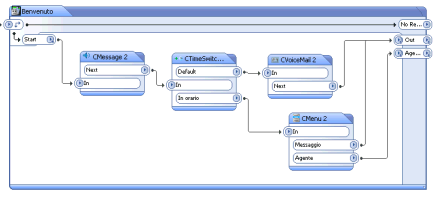
- Comprimere il blocchetto facendo clic col mouse sull'angolo destro del blocchetto:
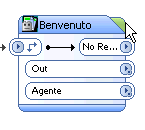
Creare e configurare la campagna agenti umani
- Nella tool-box del Call Designer, fare clic su New Campaigns, selezionare New Human Campaign e trascinare l'oggetto con il mouse nel workspace del Call Designer.
- Quando si rilascia il pulsante del mouse, verrà aperta la finestra di dialogo con le proprietà della campagna di #phones:
- Nella scheda Generale, nel campo Nome inserire un nome per la campagna, p.e. "Agenti".
- Nella scheda Agent, nell'area Agenti selezionare gli agenti umani che si vogliono assegnare alla campagna di #phones.
- Nella scheda ACD, nell'area Time based distribution selezionare l'opzione Ciclico.
- Fare clic su OK.
Creare e configurare la campagna di coda
- Nella tool-box del Call Designer, fare clic su New Campaigns, selezionare New Queue Campaign e trascinare l'oggetto con il mouse nel workspace del Call Designer.
- Quando si rilascia il pulsante del mouse, verrà aperta la finestra di dialogo con le proprietà della campagna di #phones. Inserire il nome "Coda"; e fare clic su OK.
- Espandere il blocchetto della campagna di coda facendo clic sull'angolo superiore destro del blocchetto.
- Nella tool-box del Call Designer, cliccare su Servizi Base Messenger e selezionare l'oggetto Queue e trascinarlo dentro il blocchetto espanso della campagna chiamata "Coda".
- Fare clic col pulsante destro sul servizio del Messenger Queue e selezionare il comando Proprietà.
- Impostare i parametri del servizio base Queue.
Impostare i port
- Connettere il port di input "On Queue" del blocchetto della campagna denominata "Coda" con il port di input del blocchetto del servizio del Messenger Queue posto al suo interno come illustrato nella figura:

- Connettere il port di output "No resources" della campagna Agenti con il port di input della campagna denominata "Coda". Nella campagna Coda verrà visualizzato un input di coda (segnalato dal cerchio nero nell'immagine).
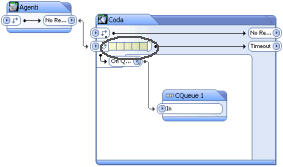
- Fare clic sull'input di coda ed impostare i parametri per la coda della campagna Agenti.
Raggruppare le campagne all'interno di un blocchetto composto
- Tenere premuto il tasto CTRL e selezionare il blocchetto Agenti ed il blocchetto Coda. Fare clic su

Oppure
- Fare clic nel workspace del Call Designer, quindi selezionare l'area intorno alle due campagne con il tasto destro premuto in modo che le due campagne si trovino all'interno del rettangolo giallo di selezione.
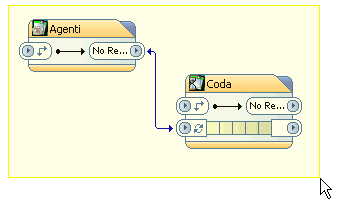
- Quindi per raggruppare le campagne selezionare il seguente pulsante posto nella toolbar del Call Designer:

Impostare i port del blocchetto composto
- Fare clic col pulsante destro sul bordo sinistro del blocchetto composto e selezionare il comando Nuovo port di Input.
- Inserire un nome per il port e connetterlo con il port di input della campagna Agenti.
- Creare due port di output, facendo clic col pulsante destro sul bordo destro del blocchetto composto e selezionare il comando Nuovo port di Output.
- Chiamare i due port No resources e Timeout e connetterli con i relativi port di output della campagna Coda, come nell'immagine:
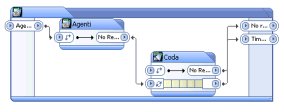
- Fare clic sull'angolo destro della barra del titolo per comprimere il blocchetto.
- Nella tool-box del Call Designer, fare clic su System Blocks e selezionare HangUp, quindi trascinare l'oggetto con il mouse nel workspace del Call Designer.
- Connettere tutti i port dei blocchetti come illustrato in figura:

- Con il comando appropriato tool-box del Call Designer, salvare nel database il grafo del call flow appena creato e per chiudere l'editor grafico.

